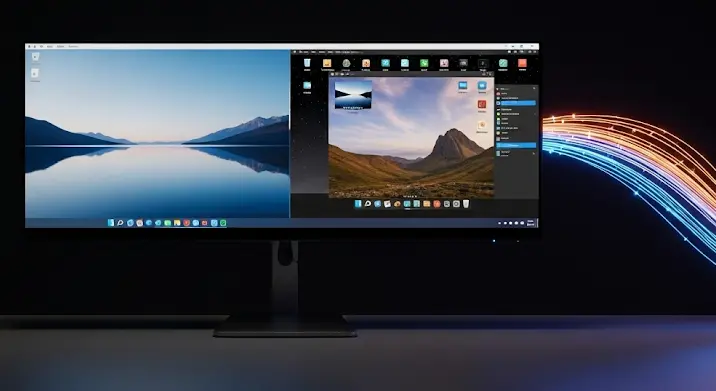
Üdvözöljük a virtuális világok izgalmas birodalmában! Ha valaha is próbált már szoftvert tesztelni egy izolált környezetben, más operációs rendszert futtatni a meglévője mellett, vagy éppen egy komplett szerverparkot szimulálni a laptopján, akkor valószínűleg találkozott már a virtuális gép (Virtual Machine, VM) fogalmával. Ezek a digitális csodák lehetővé teszik számunkra, hogy egy fizikai hardveren (a gazdagépen) belül futtassunk egy vagy több „virtuális számítógépet”, mindegyiket a saját operációs rendszerével és erőforrásaival.
De mi történik, ha ezek a virtuális szigetek elszigetelten lebegnek a digitális tengeren? A valódi erejük abban rejlik, hogy képesek kommunikálni a gazdagéppel, és rajta keresztül a külvilággal. Ez a cikk arról szól, hogyan teremthetünk zökkenőmentes összeköttetést a virtuális gép és a gazdagép között, megnyitva ezzel az ajtót a rugalmasabb munkavégzés, fejlesztés és tesztelés előtt.
A Virtuális Hálózatok Alapjai: Típusok és Működés
A virtuális gépek és a gazdagép közötti kommunikáció kulcsa a virtuális hálózat beállítása. Számos mód létezik erre, és mindegyiknek megvannak a maga előnyei és hátrányai, attól függően, mire szeretnénk használni. Ismerjük meg a leggyakoribb típusokat!
NAT (Network Address Translation): Az Alapértelmezett, de Elszigetelt Kapcsolat
A NAT (Network Address Translation) mód a leggyakrabban használt és legkönnyebben beállítható hálózati típus. Ez az alapértelmezett beállítás a legtöbb virtualizációs szoftverben (pl. VirtualBox, VMware Workstation). Lényegében a virtuális gép úgy jelenik meg a gazdagép számára, mintha egy privát hálózaton keresztül csatlakozna. A gazdagép „fordítóként” működik: lefordítja a virtuális gép kimenő forgalmát úgy, mintha az a gazdagépről származna, és a bejövő forgalmat pedig visszafordítja a virtuális gép felé.
- Előnyök: Rendkívül egyszerű beállítás. A virtuális gép azonnal hozzáfér az internethez, anélkül, hogy a hálózati rendszergazdának bármit konfigurálnia kellene. A virtuális gép el van rejtve a külső hálózat elől, ami növeli a biztonságot.
- Hátrányok: A külső hálózatról (beleértve a gazdagépet is) nehezebb közvetlenül elérni a virtuális gépet. Ha egy szervert szeretne futtatni a VM-en, akkor port továbbításra (port forwarding) lesz szüksége.
Áthidalt Hálózat (Bridged Adapter): A VM Saját Jogon
Az áthidalt hálózat, vagy Bridged Adapter mód a virtuális gépet a fizikai hálózat közvetlen részévé teszi. A VM saját IP-címet kap a hálózatról, akárcsak egy fizikai számítógép. Ezáltal a virtuális gép „testvérként” viselkedik a gazdagéppel és a hálózat többi eszközével.
- Előnyök: A virtuális gép teljes jogú tagja a hálózatnak, könnyen elérhető a gazdagépről és más hálózati eszközökről is. Ideális szerverek futtatására, hálózati alkalmazások tesztelésére, ahol a VM-nek láthatónak kell lennie a hálózaton.
- Hátrányok: A VM IP-címet foglal le a hálózatról, ami DHCP esetén általában nem gond, de statikus IP-címek esetén odafigyelést igényel. Kevesebb biztonságot nyújt, mint a NAT, mivel a VM közvetlenül elérhető a hálózatról.
Gazdagép-Csak Hálózat (Host-Only Adapter): A Privát Folyosó
A gazdagép-csak hálózat (Host-Only Adapter) egy privát hálózatot hoz létre kizárólag a gazdagép és a virtuális gépek között. A virtuális gépek ezen a hálózaton keresztül kommunikálhatnak egymással és a gazdagéppel, de nem férnek hozzá a külső hálózathoz vagy az internethez. A gazdagép egy virtuális hálózati adaptert kap, amely ehhez a privát hálózathoz csatlakozik.
- Előnyök: Rendkívül biztonságos tesztelési és fejlesztési környezetet biztosít, mivel a VM teljesen el van szigetelve a külvilágtól. Ideális helyi fejlesztéshez, tesztkörnyezetekhez, ahol a gazdagép és a VM közötti kommunikáció a prioritás, külső hozzáférés nélkül.
- Hátrányok: A virtuális gép nem fér hozzá az internethez, ami hátrány lehet frissítések letöltésénél vagy online erőforrások elérésénél.
Belső Hálózat (Internal Network): A VM-ek Belső Köre
A belső hálózat (Internal Network) egy elszigetelt hálózatot hoz létre kizárólag a virtuális gépek között. A gazdagép nem része ennek a hálózatnak, és a VM-ek sem férnek hozzá a külső hálózathoz. Ez a mód akkor hasznos, ha több virtuális gépet szeretne összekötni egy szimulált hálózaton belül, például egy többrétegű alkalmazás (adatbázis szerver, webszerver, alkalmazásszerver) teszteléséhez.
- Előnyök: Teljesen elszigetelt, biztonságos környezet a VM-ek közötti kommunikáció tesztelésére.
- Hátrányok: Nincs internet hozzáférés a VM-ek számára, és a gazdagép sem tud közvetlenül kommunikálni velük ezen a hálózaton keresztül.
Gyakorlati Lépések a Kapcsolatteremtéshez: A Beállítások Varázslata
Miután megismerkedtünk a különböző hálózati módokkal, nézzük meg, hogyan állíthatjuk be őket a gyakorlatban, és milyen egyéb funkciók segíthetik a zökkenőmentes együttműködést.
Hálózati Adapter Beállítása
A hálózati beállítások megváltoztatása általában egyszerű. A legtöbb virtualizációs szoftverben (pl. VirtualBox, VMware Workstation) a virtuális gép beállításainál kell keresni a „Hálózat” (Network) szekciót. Itt választhatja ki a kívánt adapter típust (pl. NAT, Bridged Adapter, Host-Only Adapter) az „Adapter X” fülön (általában az 1-es adapter az alapértelmezett).
Fontos, hogy a VM operációs rendszerén belül is megfelelően legyen beállítva a hálózat (pl. DHCP engedélyezése vagy statikus IP cím beállítása, ha az áthidalt módhoz ragaszkodunk).
Vendég Kiegészítők (Guest Additions/VMware Tools): A Kulcs a Zökkenőmentességhez
A vendég kiegészítők (VirtualBox esetén Guest Additions, VMware esetén VMware Tools) telepítése alapvető fontosságú a virtuális gép és a gazdagép közötti optimális interakcióhoz. Ezek a szoftvercsomagok számos hasznos funkciót biztosítanak, mint például:
- Megosztott mappa (Shared Folder) támogatás: Könnyedén megoszthat mappákat a gazdagép és a virtuális gép között, elkerülve a fájlok másolgatását.
- Kétirányú vágólap (Shared Clipboard): Másolás-beillesztés a gazdagép és a VM között.
- Húzd és ejtsd (Drag-and-Drop) funkció.
- Jobb grafikai teljesítmény és dinamikus képernyőfelbontás változtatás.
- Időszinkronizáció.
A telepítésük általában egyszerű: indítsa el a virtuális gépet, majd a virtualizációs szoftver menüjéből válassza ki a „Vendég Kiegészítők telepítése” vagy hasonló opciót. Ez egy virtuális CD-lemezt csatol a VM-hez, amelyről elindítható a telepítő.
Megosztott Mappák Beállítása
A megosztott mappák beállításához először engedélyeznie kell őket a virtuális gép beállításaiban (a virtualizációs szoftverben). Válassza ki a megosztani kívánt gazdagép mappát, és adjon neki egy nevet a VM számára. Miután telepítette a vendég kiegészítőket, a megosztott mappa elérhető lesz a virtuális gép operációs rendszerében, általában egy hálózati meghajtóként vagy egy speciális könyvtár alatt.
Távoli Elérés és Port Továbbítás (Port Forwarding)
Ha a virtuális gépet szerverként szeretné használni (pl. webkiszolgáló, SSH, adatbázis), és a NAT hálózati módot választotta, akkor szükség lesz port továbbításra. Ez azt jelenti, hogy a gazdagépen beállítunk egy szabályt, amely a gazdagép egy bizonyos portjára érkező forgalmat átirányítja a virtuális gép egy adott portjára.
Például, ha egy webservert futtat (80-as port) a VM-en, és NAT módban van, beállíthatja, hogy a gazdagép 8080-as portjára érkező kérések a VM 80-as portjára kerüljenek. Így a böngészőből a gazdagép IP-címét és a 8080-as portot megadva elérheti a VM-en futó weboldalt.
A SSH (Secure Shell) és RDP (Remote Desktop Protocol) használata is gyakori a VM-ek távoli elérésére. Ehhez telepíteni kell a megfelelő szervert a VM-en (pl. OpenSSH szerver Linuxon, RDP szolgáltatás Windows-on), majd be kell állítani a port továbbítást (ha NAT van) és a tűzfal szabályokat.
Gyakori Problémák és Hibaelhárítás: Amikor a Kapcsolat Akadozik
Előfordulhat, hogy a gondos beállítások ellenére sem működik a kapcsolat. Íme néhány gyakori probléma és azok lehetséges megoldásai:
- Tűzfal beállítások: Győződjön meg róla, hogy a gazdagépen és a virtuális gépen lévő tűzfalak engedélyezik a szükséges kommunikációt. Gyakran a tűzfal blokkolja a bejövő kapcsolatokat.
- IP cím konfliktusok: Ha áthidalt módban van, ellenőrizze, hogy a virtuális gép nem kapott-e már foglalt IP-címet. Host-Only módban győződjön meg róla, hogy a gazdagép és a VM ugyanabban az IP-tartományban vannak.
- Vendég kiegészítők: Ha a megosztott mappák vagy a vágólap nem működik, szinte biztosan a vendég kiegészítők hiánya vagy hibás telepítése okozza a problémát. Próbálja meg újratelepíteni őket.
- Hálózati adapter újraindítása: Néha egy egyszerű ki- és bekapcsolás (Disable/Enable) a gazdagép hálózati adapterén vagy a virtuális gép hálózati adapterén megoldja a problémát.
- DNS problémák: Ha a VM nem éri el az internetet, de IP-címmel igen, ellenőrizze a DNS beállításokat a VM-en.
Biztonság és Legjobb Gyakorlatok: Védelem és Hatékonyság
A virtuális gépek rugalmasságot kínálnak, de fontos a biztonsági szempontok figyelembe vétele:
- Válassza a megfelelő hálózati módot: Ne használjon áthidalt módot, ha nincs rá feltétlenül szüksége. A NAT vagy Host-Only sok esetben biztonságosabb.
- Tűzfalak használata: Mindig legyen aktív tűzfal mind a gazdagépen, mind a virtuális gépen, és csak a feltétlenül szükséges portokat nyissa meg.
- Rendszeres frissítések: Frissítse rendszeresen a virtualizációs szoftvert, a vendég kiegészítőket és a VM operációs rendszerét is.
- Erős jelszavak: Használjon erős jelszavakat a VM-en és a távoli hozzáféréshez (SSH, RDP).
Melyik mód mikor ideális?
- NAT: Általános felhasználásra, internetböngészésre, egyszerű alkalmazások tesztelésére, ahol a VM-nek ki kell jutnia az internetre, de nincs szüksége külső hozzáférésre.
- Áthidalt hálózat: Szerverek futtatására, hálózati alkalmazások tesztelésére, ahol a VM-nek láthatónak kell lennie a hálózaton.
- Gazdagép-csak hálózat: Fejlesztési környezetekhez, ahol a gazdagép és a VM közötti biztonságos kommunikáció a prioritás, külső internet hozzáférés nélkül.
- Belső hálózat: Több VM-ből álló komplex hálózati környezetek (pl. Active Directory, webszerver-adatbázis szerver) szimulálására és tesztelésére.
Összefoglalás: A Virtuális és Valós Világ Harmonikus Együttélése
A virtuális gépek és a gazdagép közötti összeköttetés megértése és megfelelő beállítása alapvető fontosságú ahhoz, hogy a legtöbbet hozza ki virtualizált környezetéből. Legyen szó szoftverfejlesztésről, tesztelésről, tanulásról vagy egyszerűen csak egy másik operációs rendszer kipróbálásáról, a stabil és funkcionális kapcsolat a kulcs a zökkenőmentes élményhez.
Reméljük, hogy ez az átfogó útmutató segített eligazodni a virtuális hálózatok és a gazdagép-VM kapcsolat rejtelmeiben. A virtualizáció ereje a rugalmasságában rejlik – éljen vele okosan, és tegye hatékonyabbá munkáját!
